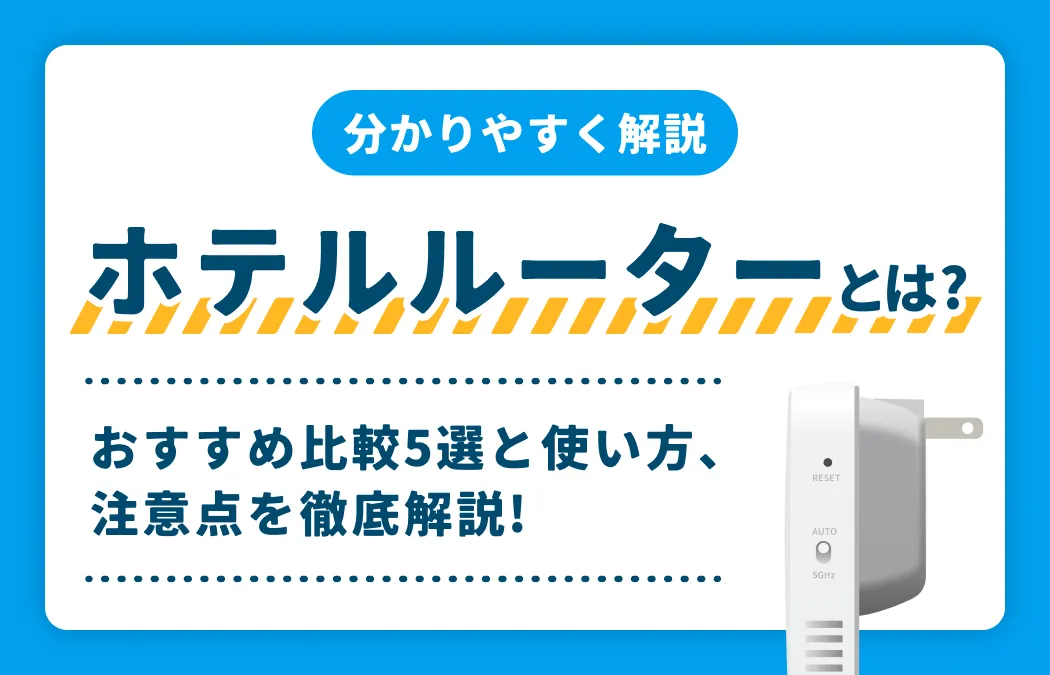「コンビニの写真プリントはいくら?どこが安い?」
「コンビニ 写真プリント」は、店頭のマルチコピー機を使って、スマホから簡単にL判や2L判の写真が印刷できるサービスです。
しかし、料金や画質、アプリの操作方法など、どれを選べばいいのか迷ってしまう方も少なくありません。
本記事では、セブンイレブン・ローソン・ファミリーマートなど各社の対応アプリ、料金体系、印刷手順をわかりやすく解説します。
※本記事はアフィリエイト広告を含みます。
目次
▼この記事で紹介している商品
コンビニでは写真のプリントアウトが可能
コンビニ写真プリントとは?仕組みと利用イメージ
コンビニ写真プリントとは、店舗に設置されたマルチコピー機を使って、スマートフォンなどの端末から写真を直接印刷できるサービスです。
主にセブン‐イレブン、ローソン、ファミリーマートなど大手コンビニが対応しており、 専用アプリやクラウドサービスを通じてデータを送信することで簡単に利用できます 。
紙のサイズは主にL判・2L判で、旅行写真や証明写真、趣味のイラスト印刷など幅広い用途に活用可能です。
自宅にプリンターがない場合でも、近くのコンビニで手軽にプリントできるのが魅力
用意すべきもの:スマホ・アプリ・Wi‑Fi接続またはQRコード
写真をプリントする際は、 事前にスマホやタブレット端末に専用アプリ(例:「かんたんnetprint」や「マルチコピー」など)をインストールし、写真データを登録 しましょう。
アプリによっては、クラウド経由で予約番号を取得するタイプや、店頭でWi‑Fi接続して直接転送するタイプに分かれます。
どちらの場合も、事前準備をしておくことで、店舗での操作がスムーズに進みます。
L判・2L判・スクエアサイズの違いと用途
コンビニ写真プリントでは、 L判(89×127mm)、2L判(127×178mm)のほか、スクエア(正方形)サイズ も選べます。
- L判:日常のスナップ写真向け
- 2L判:集合写真や額装に適している
- スクエアサイズ:Instagram投稿写真との相性がよく、SNS映えするオシャレなレイアウトで人気
主要コンビニ別:プリント方法と料金
セブンイレブン
セブンイレブンでスマホの写真をプリントするには、 「netprint」「かんたんnetprint」「マルチコピー」の3つのアプリから選択できます 。
登録不要で使えるのは「かんたんnetprint」、より細かな操作やPDF対応など高機能なのが「netprint」です。
一方「マルチコピー」はWi‑Fi接続で店頭操作を前提としており、予約番号不要でその場でデータを送れます。
いずれもL判1枚40円、2L版100円という料金で統一されており、明るく発色の良い画質も魅力です。目的や操作のしやすさに応じて、アプリを使い分けるとスムーズに印刷できます。
| netprint | かんたんnetprint | セブンイレブンマルチコピー | |
|---|---|---|---|
| ユーザー登録 | 必要 | 不要 | 不要 |
| 対応ファイル | 写真、PDF、Officeなど | 写真、PDFなど | |
| 料金 |
|
|
|
操作方法(かんたんnetprintの場合)
- 「プリント」メニューを選択
- 「写真プリント」を選択
- データ送信(あらかじめアプリに写真を登録し、QRコードまたは予約番号を発行)
- サイズを選択
- 印刷
コラージュプリントも可能!
セブンイレブンマルチコピーを使えば、複数の写真をコラージュして印刷できる「シャッフルプリント/インデックスプリント」や「分割プリント」も可能です。
- シャッフルプリント:2Lサイズ(フォト用紙)1枚500円
- シャッフルプリント/インデックスプリント:Lサイズ(フォト用紙) 1枚40円、2Lサイズ(フォト用紙)1枚100円
ローソン
ローソンでは、 「PrintSmash」や「ネットワークプリント」 といったアプリを使って写真を印刷できます。
PrintSmashは、スマホから店頭のマルチコピー機にWi‑Fi接続して直接データを送信するタイプで、予約不要・その場で印刷が可能です。
一方、ネットワークプリントは事前にデータをアップロードし、予約番号を使って店頭で印刷する仕組みです。
落ち着いた発色や細部の再現性に優れており、画質を重視する方にもおすすめです。また、写真用紙だけでなくシール紙にもプリントできます。
| 料金 | |
|---|---|
| 写真用紙 |
|
| シール紙 |
|
操作方法
- アプリを起動し、「写真をプリントする」を選択
- プリントしたい画像を選択
- マルチコピー機で「QRコードを読み取る」を選択
- スマホアプリでQRコードを表示し、マルチコピー機のリーダーにかざす
- 印刷
ファミリーマート
ファミリーマートでは、 「ファミマネットワークプリントアプリ」や「ネットワークプリント」、「PrintSmash」 を使って写真をプリントできます。
ローソンと同時に、シール紙へのプリントも可能。なお、オリジナルのコメント入り写真が作成できる機能も搭載されています。
| 料金 | |
|---|---|
| 写真用紙 |
|
| シール紙 |
|
操作方法(ファミマネットワークプリントアプリの場合)
- アプリを起動し、「写真プリント」を選択
- プリントしたい画像を選択(「トリミング」で印刷サイズに合わせた調整も可能)
- 印刷サイズを「枠サイズ変更」から選択し、「確定」をタップ
- 「ユーザー番号取得」をタップ
- 「印刷可能期間」を設定、「OK」をタップして登録開始
- マルチコピー機で「コピー/プリント/スキャン/ファクス/コンテンツ」を選択
- 「ネットワークプリント」を選択
- ユーザー番号を入力
- 用紙やサイズ、枚数を選択し、印刷
マルチコピー機ホーム画面で「2次元コードを持っている」を選択し、スマホに表示されたQRコードをかざす。
目的別で選ぶ!おすすめコンビニと使い分けのコツ
画質重視なら:セブンイレブン(美肌補正・明るさ)
画質にこだわりたい方には、セブンイレブンの写真プリントが最適です。
同社のマルチコピー機は富士フイルム製で、 明るく鮮やかな色合いに加え、美肌補正機能が自動で適用される のが特徴です。
特に人物写真や記念写真では、肌の質感がなめらかに仕上がり、印象の良いプリントに仕上がります。
自然な発色と高精細な出力品質は、写真専門店と比べても遜色ないレベルで、満足度の高い仕上がりを提供してくれます。
料金重視ならローソンやファミリーマート
印刷コストを少しでも抑えたい方には、ローソン・ファミリーマートの写真プリントがおすすめです。
L判が1枚30円と、セブンイレブンの40円よりも安く設定されています。2L判や証明写真も同様に、他社と比べて割安な価格設定が魅力。
例えば、旅行写真をまとめて印刷したい場合や、子どもの作品を複数部出力する際など、コストを意識したいシーンで特に重宝されます。
予約番号方式とWi‑Fi直接送信の両方に対応しているため、使いやすさも十分です。
ミニストップでも「PrintSmash」を使った写真プリントが可能。料金は、ローソン・ファミリーマートと同額。
少量テストプリントや画質確認にもおすすめ
コンビニ写真プリントは、L判1枚あたり30〜40円という低コストで試せるため、 印刷業者に依頼する前のクオリティチェックとして少量のテスト印刷や画質確認にも最適 です。
たとえば、デジカメやスマホで撮影した写真をフォトブック化する前に、数枚だけプリントして色味や明るさをチェックしたい場合に便利です。
また、趣味で制作したイラストやデザイン作品の仕上がりを確認する用途でも活用できます。
特に、店舗ごとに画質傾向が異なるため、同じデータを複数店舗で出力して比較することで、自分の目的に合った最適なプリント先を見つける手がかりにもなります。
よくある疑問と注意点
写真の加工(AI美肌等)は可能?
スマホで編集した写真の加工内容は、基本的にそのままコンビニプリントにも反映されます。
たとえば、加工アプリで 明るさを調整したり、AI美肌補正・フィルターをかけた画像も、その状態のまま印刷可能 です。
ただし注意したいのは、コピー機側にも自動補正機能が備わっている場合がある点です。
明るさ補正や美肌効果が自動的に適用され、加工が二重になると、仕上がりの色味が思ったより明るくなったり、肌のトーンが不自然になるケースも。
そのため、加工を多用している場合は、まず1枚だけ試し刷りするのがおすすめです。
プリントできない写真形式/ファイルサイズや枚数制限
コンビニで写真をプリントする際は、対応しているファイル形式や容量の上限に注意が必要です。
基本的にJPEG形式(.jpg)が推奨されており、 PNGやHEICなどの形式は一部アプリでしか対応していない場合があります 。
また、ファイルサイズは1ファイルあたり10MB~20MB程度までが目安とされており、それを超える高画質画像は読み込めないことがあります。
さらに、アップロードできる写真の枚数にも上限があり、1回の操作で10枚〜20枚までといった制限があるケースもあります。
大量に印刷したい場合は、複数回に分けて登録・印刷するか、事前に画像サイズを調整しておくと安心
アプリ登録・ログイン不要条件や有効期限の違い(1日/7日)
写真プリントに使うアプリには、会員登録やログインが不要なものと、必要なものがあります。
たとえば、セブン‑イレブンの「かんたんnetprint」は登録なしで使える一方、「netprint」はアカウント作成が必要ですが予約番号の有効期間が長いという利点があります。
有効期限にも違いがあり、登録不要タイプでは写真登録から「当日限り」または「翌日まで」と短めに設定されていることが多く、印刷タイミングに注意が必要です。
ログインが必要なサービスは、最大で7日間程度データを保持してくれるため、スケジュールに余裕を持って利用したい場合に便利です。用途や予定に応じて使い分けましょう。
大量プリントの場合はネットプリント専門サイトと比較すべき
大量の写真を一度に印刷したい場合は、コンビニプリントとネットプリント専門サイトを比較検討するのがおすすめです。
コンビニプリント
コンビニプリントは価格がやや高めですが、その場ですぐに受け取れる利便性が魅力です。
- メリット:即日印刷が可能で急ぎのプリントにも対応できる
- メリット:業者以来の手間がなく手軽に利用できる
- デメリット:1枚あたりの単価が専門サイトより高く、枚数が増えるほど割高になる
ネットプリント専門サイト
しまうまプリントやしろくまフォトといったネットプリント専門サービスは、L判1枚10円以下のプランもあり、送料を含めても総額は大幅に抑えられます。
- メリット:L判1枚あたりの価格は5〜10円と非常に安価で、印刷数が多いほど節約につながる
- メリット:光沢紙やマット紙の選択肢が豊富で、画質も業務用プリンターによる高精細な仕上がり
- デメリット:注文から配送までに2〜5日程度の時間がかかるため、即日利用には不向き
急ぎかつ少量ならコンビニ、コスパ重視なら専門サイトといったように、印刷目的や緊急度に応じて使い分けるのが賢明
ネップリ配布・SNS上の予約番号共有利用の方法
「ネップリ(ネットプリント)」は、SNSなどを通じて印刷用の予約番号を共有し、他の人が自由にコンビニでプリントできる仕組みです。
イラストや写真、配布資料などを簡単に配布できる手段として、クリエイターや同人作家の間で特に人気があります。
予約番号は「netprint」や「ネットワークプリント」などのサービスで発行 でき、発行者がX(旧Twitter)等で番号と有効期限を告知すれば、受け取り側はコンビニで番号を入力するだけで印刷できます。
利用には著作権や肖像権などの配慮が必要ですが、無料かつ手軽に使えるデジタル配布手段として、多くの人に利用されています。
コンビニ写真プリントのお役立ち情報
証明写真プリントやシールプリントなどの特殊用途
ファミリーマートやローソンなど一部のコンビニでは、証明写真やシール印刷といった特殊用途にも対応しています。
証明写真は専用アプリやWebサービスから写真をアップロードし、規定サイズ(履歴書、パスポート、マイナンバー用など)に自動調整され、必要枚数だけプリント可能です。
また、オリジナルのシール写真プリントに対応している機種もあり、複数カットを1枚にまとめて印刷できます。
子どもの写真をシールにしたり、趣味の作品をグッズ化する用途にも活用されており、コンビニプリントの幅広い応用例のひとつです。
イラスト・マンガ原稿などのプリント品質に関する注意点
イラストやマンガ原稿をコンビニでプリントする際は、 画質だけでなく「切り取り範囲」や「発色の違い」にも注意が必要 です。
マルチコピー機は写真プリント用に最適化されているため、線画の細かさやグレーの階調表現では、やや潰れたりにじんだりすることがあります。
また、画面上では綺麗に見える色でも、印刷時に彩度が強調されたり、白飛び・黒つぶれが起こる場合もあります。
特に、原稿サイズと出力サイズが合っていないと、意図しないトリミングや余白が発生するため、あらかじめ印刷範囲を意識したデータ作成が必要です。
作品の配布や確認用には便利ですが、仕上がりチェックは事前に1枚印刷して確認するのがおすすめです。
まとめ
コンビニでの写真プリントは、スマホ1台と専用アプリがあれば、誰でも手軽に利用できる便利なサービスです。
各社で料金や画質、操作方法に違いがあるため、用途に応じて使い分けましょう。L判1枚30〜40円と手頃で、証明写真やイラストの印刷にも対応しており、ちょっとした印刷ニーズにも応えてくれます。
大量印刷や高品質を求める場合は、ネットプリントサービスとの併用もおすすめです。外出先でもすぐに使える利便性を活かして、あなたの写真プリントをもっと自由に、もっとスマートに楽しんでみてはいかがでしょうか。


この記事を書いたライター
Wiz Cloud編集部
WizCloud編集部メンバーが執筆・更新しています。 Web関連、デジタル関連の最新情報から、店舗やオフィスの問題解決に使えるノウハウまでわかりやすくご紹介します!